Rencontrez-vous des difficultés à ouvrir League of Legends sur votre appareil Windows ? Vous cliquez sur l’icône du jeu, mais rien ne se passe ou l’écran de chargement continue de se charger indéfiniment ? Cela peut être extrêmement frustrant, surtout si vous avez envie de jouer au jeu. Pourquoi ce problème se produit-il ?
Cet article abordera les causes de la non-ouverture de League of Legends et comment résoudre le problème.
Table des matières
Pourquoi League of Legends refuse-t-il de s’ouvrir sur les appareils Windows ?
Il peut y avoir plusieurs raisons pour lesquelles League of Legends ne s’ouvre pas sur votre appareil ou reste bloqué sur l’écran de chargement. En voici quelques-uns majeurs :
- Votre appareil ne répond pas à la configuration système requise pour League of Legends.
- Votre appareil est équipé du matériel nécessaire, mais il reste submergé par d’autres processus.
- Le compte que vous utilisez pour jouer au jeu a un problème.
- Certains fichiers redondants dans les dossiers Logs et Config interfèrent avec le traitement du jeu.
- Le pare-feu Windows Defender bloque le client League of Legends car il le pense malveillant.
Maintenant que vous connaissez les causes, appliquons les correctifs appropriés afin que vous puissiez ouvrir et jouer au jeu.
Si vous rencontrez une erreur spécifique lorsque vous lancez le jeu, vous devez rechercher des solutions spécifiques à cette erreur. Étant donné que chaque erreur a une solution différente, l’application des mêmes correctifs décrits dans cet article peut ne pas les résoudre tous.
10 façons de réparer League of Legends s’il reste bloqué sur l’écran de chargement
Si League of Legends ne s’ouvre pas sur votre appareil, passez à un autre compte, fermez tous les processus de jeu et relancez le jeu, nettoyez les dossiers Config et Logs, fermez les processus gourmands en ressources et ajoutez le jeu à la liste blanche dans Windows Defender. Si rien d’autre ne fonctionne, vous devrez peut-être le réinstaller.
Ci-dessous, vous trouverez des instructions sur la façon d’appliquer tous ces correctifs.
1. Appliquer les vérifications préliminaires
Vous devez d’abord appliquer les correctifs préliminaires suivants, car ils peuvent résoudre le problème immédiatement :
- Exécutez League of Legends en tant qu’administrateur. Pour cela, faites un clic droit sur le fichier du jeu et cliquez sur Exécuter en tant qu’administrateur.
- Vérifiez les exigences de jeu minimales et recommandées dans le Site Internet de League of Legends et comparez-les avec les spécifications de votre appareil. Si votre matériel ne répond pas aux exigences, il doit être mis à niveau.
- Pour vous assurer que des problèmes spécifiques au compte ne sont pas à l’origine de ce problème, créez un nouveau compte et utilisez-le pour vous connecter. Si vous ne rencontrez aucun problème cette fois et que le jeu se charge correctement, il y a un problème avec votre autre compte. Par conséquent, vous devez désormais utiliser le nouveau compte.
- Fermez tous les autres jeux exécutés simultanément avec League of Legends, en particulier ceux qui utilisent le même client de jeu. Cela éliminera la possibilité que leurs interférences soient à l’origine du problème.
- Bien que cela soit moins probable, un pilote graphique obsolète peut également être à l’origine du problème en discussion. Pour éviter cela, assurez-vous de mettre à jour votre pilote graphique sous Windows.
Si les correctifs ci-dessus ne vous aident pas, commencez à appliquer les correctifs restants.
2. Attendez

Parfois, League of Legends met un peu plus de temps que d’habitude à démarrer. Cela est plus susceptible de se produire si votre matériel n’est pas assez puissant et répond à peine à la configuration système requise. Donc, si vous venez de lancer League of Legends et qu’il semble bloqué sur l’écran de chargement, attendez un peu pour vous assurer que le jeu ne prend pas seulement plus de temps à charger.
Si l’écran reste bloqué quelques minutes, le problème vient d’ailleurs. Par conséquent, commencez à appliquer les correctifs restants.
3. Vérifiez votre connexion Internet
League of Legends est un jeu multijoueur dépendant du serveur. Pour jouer au jeu, votre appareil doit être connecté à Internet. Si vous n’êtes pas connecté à Internet ou si la connexion elle-même est instable, le jeu risque de ne pas se lancer ou de ne pas fonctionner correctement. Par conséquent, assurez-vous que votre appareil dispose d’une connexion Internet active.
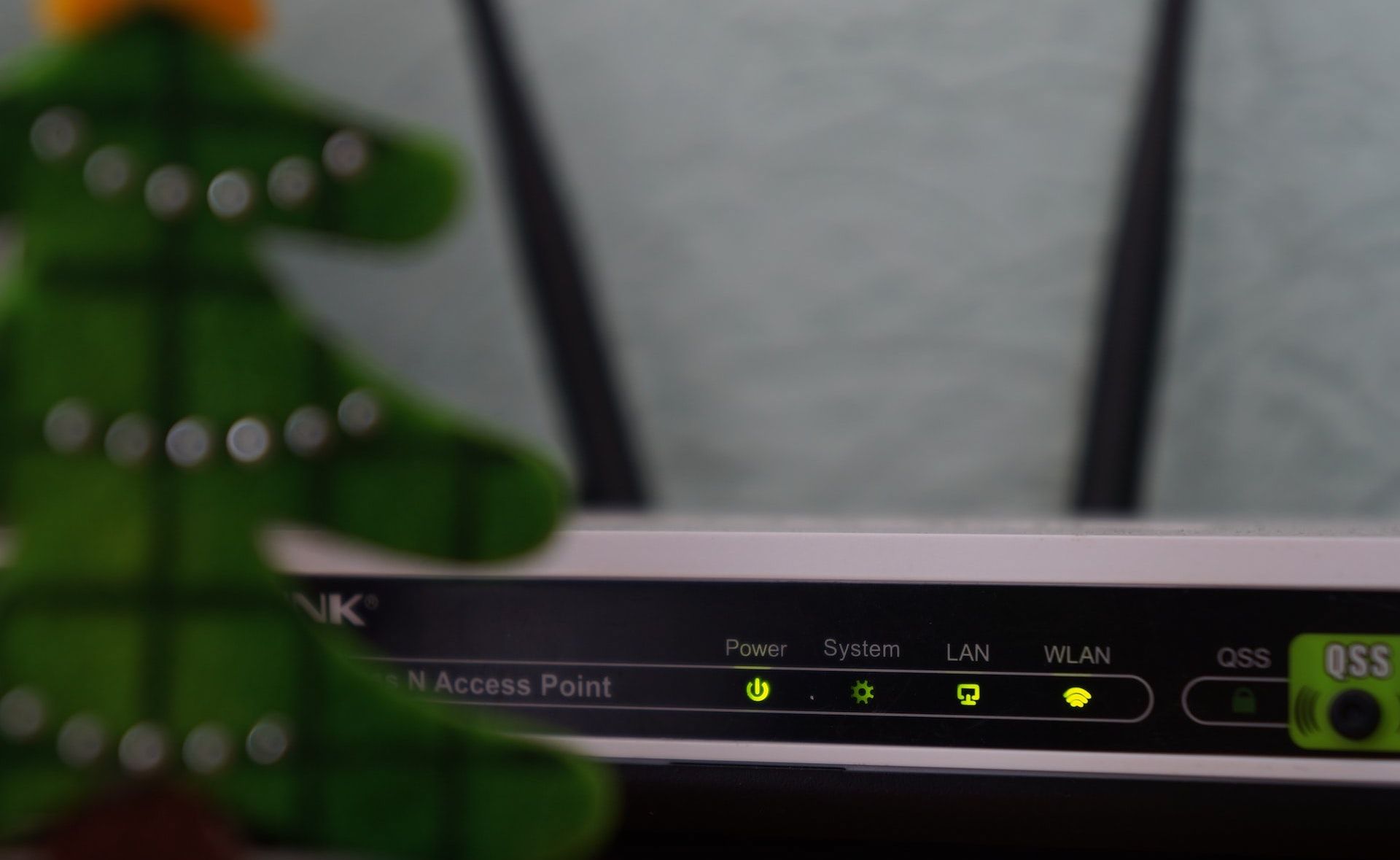
Si l’appareil est connecté, vérifiez la stabilité de la connexion Internet. Si la connexion semble instable, appliquez les correctifs appropriés pour la stabiliser.
4. Désactivez le logiciel de triche
League of Legends ne tolère pas l’utilisation de astuces et de hacks pour obtenir un avantage dans le jeu. Si vous modifiez les fichiers du jeu ou utilisez un logiciel de triche pour pirater le jeu, League of Legends ne vous laissera pas entrer. Pour cette raison, le jeu peut ne pas s’allumer ou rester bloqué sur l’écran de chargement.
Si vous utilisez un logiciel de triche tiers, désactivez-le. Annulez également toutes les modifications non autorisées que vous pourriez avoir apportées aux fichiers du jeu pour obtenir un avantage injuste.
5. Relancez le jeu après avoir fermé les processus Riot et LoL
Tout d’abord, fermez tous les processus Riot et League of Legends dans le Gestionnaire des tâches et relancez le jeu. Cette étape garantira que League of Legends ne échouera pas à s’ouvrir en raison d’un problème temporaire. Suivez les étapes ci-dessous pour fermer les tâches :
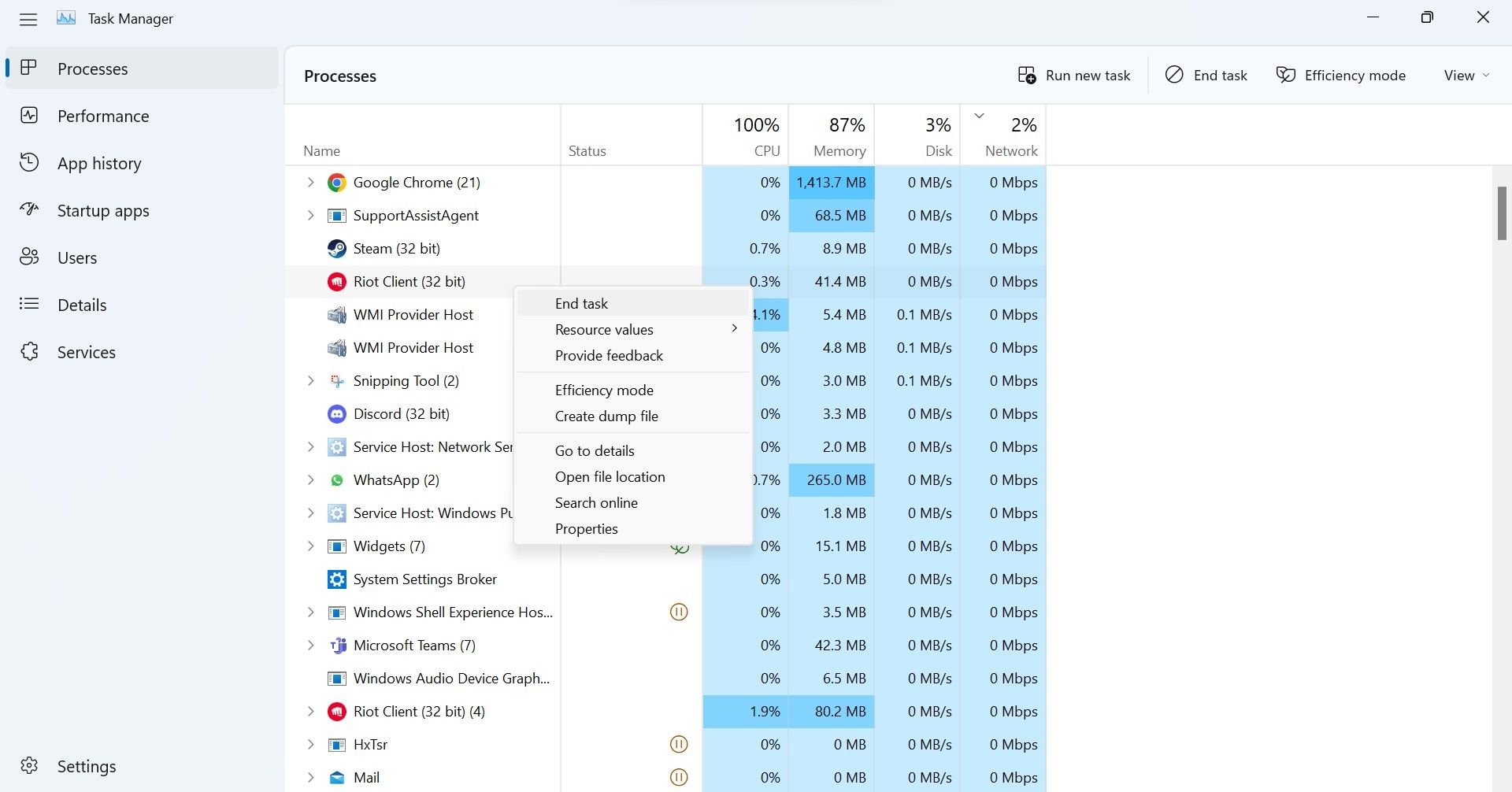
6. Libérez les ressources système
League of Legends est un jeu extrêmement gourmand en ressources. Il nécessite une puissance de traitement importante pour fonctionner correctement. Si le matériel de votre système répond à peine à la configuration minimale requise pour le jeu, assurez-vous que suffisamment de ressources sont disponibles pour que le jeu fonctionne correctement.
Pour voir cela, ouvrez le Gestionnaire des tâches et vérifiez l’utilisation du CPU, du GPU et de la RAM. Si le pourcentage d’utilisation de ces ressources atteint périodiquement 100 %, votre matériel est soumis à de fortes contraintes. En d’autres termes, le jeu n’a pas accès aux ressources nécessaires pour fonctionner correctement.
Si tel est le cas, vous devrez fermer simultanément les tâches gourmandes en graphiques exécutées parallèlement au jeu. En les fermant, votre système disposera de plus de ressources disponibles que League of Legends pourra utiliser pour fonctionner correctement.
7. Supprimez les dossiers de configuration et de journaux
Les fichiers du dossier Logs contiennent des informations sur les erreurs et les problèmes que vous rencontrez dans le jeu. De même, le dossier Config contient des informations concernant la configuration et les paramètres du jeu. Le problème en discussion peut être causé par l’interférence de ces fichiers. Par conséquent, vous devez supprimer les dossiers susmentionnés.
Ne t’inquiète pas; vous pouvez les supprimer en toute sécurité car League of Legends les recréera lorsque vous relancerez le jeu. Suivez ces étapes pour les supprimer :
C:\Riot Games\League of Legends
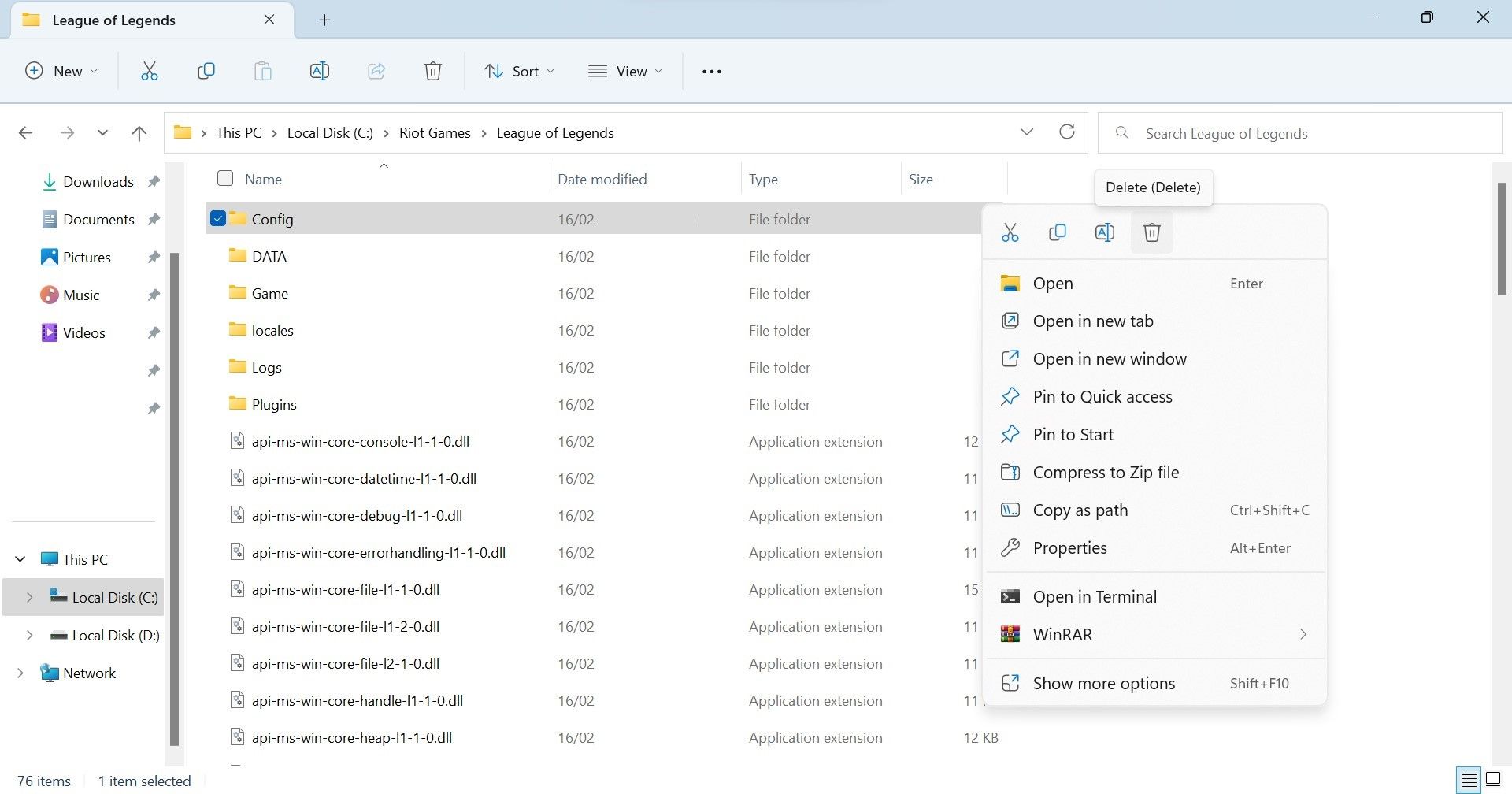
8. Désactivez toutes les superpositions actives dans le jeu
Utilisez-vous des superpositions dans le jeu, en particulier la superposition Discord, lorsque vous jouez à League of Legends ? Si tel est le cas, vous devez les désactiver avant de démarrer le jeu pour vous assurer que le jeu ne reste pas bloqué sur l’écran de chargement à cause d’une superposition. Pour désactiver la superposition Discord, suivez les étapes ci-dessous :
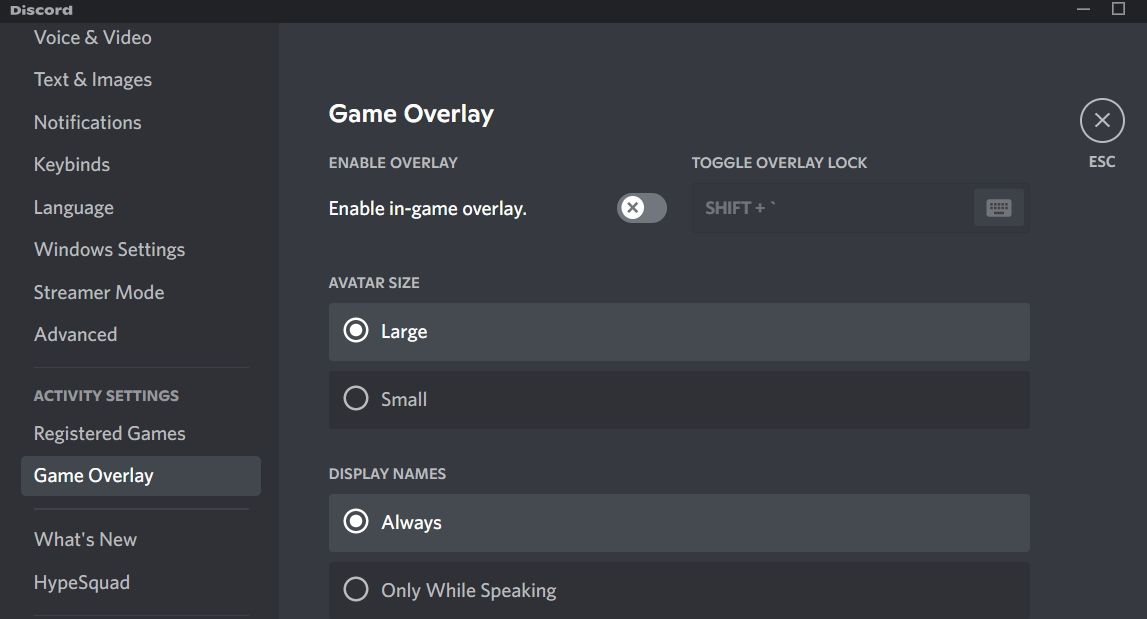
Si vous ne souhaitez pas désactiver la superposition pour tous les jeux mais uniquement pour League of Legends, suivez les étapes ci-dessous :

Si vous utilisez une autre superposition, vous pouvez également la désactiver de la même manière dans les paramètres de l’application.
9. Liste blanche de League of Legends à partir du pare-feu Windows Defender
Si le jeu s’ouvre pendant quelques secondes puis se ferme, le pare-feu Windows Defender peut le bloquer. Pour exclure cette possibilité, vous devez ajouter League of Legends à partir du pare-feu Windows Defender. Si vous ne l’avez jamais fait auparavant, consultez notre guide sur la façon d’autoriser les applications via le pare-feu Windows.
De même, si vous utilisez un antivirus tiers qui, selon vous, pourrait interférer avec le processus de jeu, désactivez-le ou ajoutez les fichiers du jeu à la liste blanche.
10. Réinstallez League of Legends
Si aucun des correctifs ci-dessus ne résout votre problème et que le jeu ne s’ouvre pas, vous devrez peut-être le réinstaller. Avant de commencer le processus d’installation, vous devez désinstaller l’installation existante. Une fois que vous l’avez désinstallé, vous pouvez réinstaller le jeu après l’avoir téléchargé depuis le site officiel, comme vous l’avez fait la première fois.
Revenir à jouer à League of Legends sous Windows
Lorsque League of Legends ne s’ouvre pas, la frustration peut s’installer. Si votre système répond à la configuration minimale requise pour le jeu et que vous ne rencontrez aucune erreur spécifique, les correctifs ci-dessus devraient résoudre le problème et vous devriez pouvoir jouer au jeu. Lorsqu’aucun des correctifs ne fonctionne, réinstallez le jeu.

